Mise à jour avril 2024: Arrêtez de recevoir des messages d'erreur et ralentissez votre système avec notre outil d'optimisation. Obtenez-le maintenant à ce lien
- Téléchargez et installez l'outil de réparation ici.
- Laissez-le analyser votre ordinateur.
- L'outil va alors répare ton ordinateur.

Si vous essayez de lire un film ou un coffret sur Disney+ et que vous voyez un code d'erreur Disney+ 73 sur votre écran, vous devez vérifier votre connexion. Il y a plusieurs raisons à ce message d'erreur, mais la cause la plus fréquente est une connexion VPN bloquée par Disney+.
Disney + n'est pas le seul dans ce cas, car tous les principaux services de streaming tentent activement de bloquer les connexions VPN pour empêcher la diffusion de contenu non disponible dans votre région. Cependant, les VPN ne sont pas la seule raison. Donc, si vous voyez un code d'erreur Disney+ 73 que vous ne pouvez pas corriger, voici ce que vous devez faire pour résoudre le problème.
Qu'est-ce qui cause un code d'erreur Disney+ 73 ?
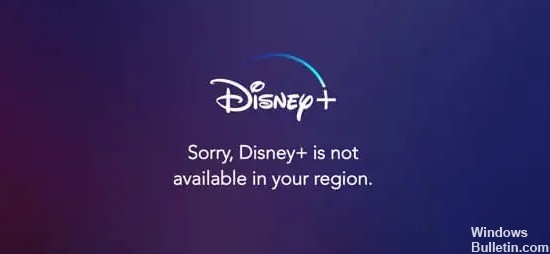
Le code d'erreur 73 de Disney Plus est causé par une incompatibilité entre votre emplacement et les zones dans lesquelles le service est disponible. Lorsque vous essayez de diffuser avec Disney Plus, le service vérifie d'abord votre emplacement. S'il pense que vous vous trouvez dans une zone où Disney Plus n'est pas disponible, un code d'erreur 73 est envoyé.
La raison principale de ce code d'erreur est d'utiliser un VPN pour donner l'impression que vous êtes dans un endroit autre que votre emplacement réel. Si vous vivez dans une région où Disney Plus est disponible mais que vous utilisez un VPN, le code d'erreur 73 s'affichera.
Cette erreur s'affichera également si vous vous trouvez dans un pays avec un système non pris en charge. Cela peut également se produire s'il y a un problème avec votre fournisseur d'accès Internet ou les services de localisation de votre téléphone, et Disney Plus ne peut pas déterminer votre emplacement ou pense que vous êtes là où vous n'êtes pas.
Comment corriger une erreur Disney+ avec le code d'erreur 73 ?
Mise à jour d'avril 2024:
Vous pouvez désormais éviter les problèmes de PC en utilisant cet outil, comme vous protéger contre la perte de fichiers et les logiciels malveillants. De plus, c'est un excellent moyen d'optimiser votre ordinateur pour des performances maximales. Le programme corrige facilement les erreurs courantes qui peuvent survenir sur les systèmes Windows - pas besoin d'heures de dépannage lorsque vous avez la solution parfaite à portée de main :
- Étape 1: Télécharger PC Repair & Optimizer Tool (Windows 10, 8, 7, XP, Vista - Certifié Microsoft Gold).
- Étape 2: Cliquez sur “Start scan”Pour rechercher les problèmes de registre Windows pouvant être à l'origine de problèmes avec l'ordinateur.
- Étape 3: Cliquez sur “Tout réparer”Pour résoudre tous les problèmes.

Réinitialisez votre connexion Wi-Fi
- Ouvrez vos connexions depuis le menu de la barre des tâches en bas à droite de votre écran.
- Cliquez sur la connexion active et sélectionnez l'option Déconnecter.
- Attendez 30 à 60 secondes avant de vous reconnecter à Internet.
- Vérifiez ensuite si vous pouvez voir le contenu Disney+.
Déconnectez votre VPN
- Appuyez sur Windows + R sur votre clavier. Un utilitaire "Exécuter" s'ouvrira.
- Tapez "contrôle" et appuyez sur la touche Entrée de votre clavier. Cela lance l'application classique du Panneau de configuration.
- Cliquez sur Connexions réseau. Votre connexion VPN devrait apparaître dans la liste dans une nouvelle fenêtre contextuelle.
- Sélectionnez le VPN que vous utilisez en cochant l'icône appropriée.
- Cliquez sur le lien "Modifier les paramètres de cette connexion" dans le menu Tâches réseau.
- Cliquez sur l'onglet "Réseaux" en haut de la fenêtre et cliquez sur "Supprimer".
- Confirmez en cliquant sur Oui pour désactiver le VPN.
- Après avoir désactivé avec succès le VPN, essayez d'accéder au contenu Disney+ et voyez si le code d'erreur 72 revient.
Désactivez temporairement votre antivirus
- Cliquez avec le bouton droit sur un espace vide de votre barre des tâches et sélectionnez Gestionnaire des tâches.
- Si le Gestionnaire des tâches a été démarré en mode compact, assurez-vous de développer les détails en cliquant sur le bouton « Détails du mode ».
- Passez à l'onglet Démarrer via le menu d'en-tête en haut de la fenêtre.
- Trouvez votre application antivirus dans la liste et sélectionnez-la en cliquant dessus une fois.
- Cliquez sur le bouton Désactiver, qui est maintenant visible dans le coin inférieur droit de la fenêtre. Cela empêchera l'application de se lancer lorsque vous démarrerez votre appareil.
- Redémarrez votre ordinateur et essayez d'accéder au contenu Disney+.
Conseil d'expert Cet outil de réparation analyse les référentiels et remplace les fichiers corrompus ou manquants si aucune de ces méthodes n'a fonctionné. Cela fonctionne bien dans la plupart des cas où le problème est dû à la corruption du système. Cet outil optimisera également votre système pour maximiser les performances. Il peut être téléchargé par En cliquant ici
Foire aux Questions
Que signifie le code d'erreur Disney+ 73 ?
Cela signifie que Disney+ n'est pas disponible dans votre région actuelle ou que vous utilisez un VPN. Si vous utilisez un VPN, vous devrez le désactiver pour pouvoir utiliser Disney+.
Quelles sont les causes du code d'erreur Disney+ 73 ?
- Vous êtes dans un pays sans soutien.
- Un problème avec votre FAI ou les services de localisation de votre appareil.
- Votre emplacement ne correspond pas aux régions dans lesquelles le service est disponible.
- Vous utilisez un VPN pour donner l'impression que vous vous trouvez dans un endroit différent de celui où vous vous trouvez réellement.
Comment résoudre l'erreur Disney+ avec un code 73 ?
- Ouvrez vos connexions à partir du menu de la barre des tâches dans le coin inférieur droit de votre écran.
- Cliquez sur la connexion active et sélectionnez l'option "Déconnecter".
- Attendez 30 à 60 secondes avant de vous reconnecter à Internet.
- Vérifiez ensuite si vous pouvez voir le contenu Disney+.


